Apple TV – это мультимедийный плеер от компании Apple, который позволяет смотреть фильмы, сериалы, слушать музыку, играть в игры и многое другое на большом экране телевизора. Однако, чтобы наслаждаться всеми возможностями устройства, необходимо правильно подключить Apple TV к телевизору.
В этой пошаговой инструкции мы расскажем о том, как подключить Apple TV к телевизору, какие кабели и адаптеры использовать, и как настроить настройки устройства, чтобы получить максимальное удовольствие от использования.
Если у вас есть Apple TV и телевизор, и вы хотите научиться их связывать вместе и использовать их полную функциональность, то эта инструкция для вас!
Как подключить Apple TV к телевизору: пошаговая инструкция
Шаг 1: Подготовка
Перед тем как начать подключение Apple TV к телевизору, вам нужно убедиться в наличии необходимых инструментов и материалов для подключения. Прежде всего, вы должны иметь:
- Apple TV;
- кабель HDMI;
- сетевой кабель;
- пульт ДУ Apple TV;
- телевизор.
Убедитесь, что ваш телевизор и Apple TV находятся в одной комнате, и что у вас есть доступ к беспроводной сети Wi-Fi. Если ваш роутер находится слишком далеко от телевизора, может потребоваться Ethernet-кабель для соединения Apple TV с интернетом.
Прежде чем начать подключение, включите свой телевизор и определите, где он находится в вашей комнате. Это поможет вам понять, какой кабель HDMI вам нужен и какой порт HDMI вы должны использовать.
Как подключить Apple TV к телевизору: пошаговая инструкция
Шаг 2: Подключение к телевизору
Для подключения Apple TV к телевизору необходимо использовать HDMI-кабель, очень важно, чтобы он был версии 2.0 или более новой, так как только этот кабель может передавать сигнал в разрешении 4k HDR.
Сначала необходимо подключить один конец HDMI-кабеля к Apple TV, а другой конец к порту HDMI на телевизоре. Некоторые телевизоры являются несовместимыми с новыми версиями HDMI, убедитесь, что ваш телевизор может поддерживать новые версии кабелей.
Если у вас есть старый телевизор, который не имеет порта HDMI, этот метод не подходит для вас. В такой ситуации можно использовать переходник, который преобразует сигнал HDMI в другой вид сигнала, но качество фильма может быть хуже, чем при использовании HDMI-кабеля.
После подключения HDMI-кабеля к телевизору и Apple TV, вам необходимо настроить свой телевизор на входе HDMI, к которому вы подключили кабель. Для этого нужно нажать на кнопку «Источник» на пульте дистанционного управления, затем выбрать «HDMI» и подтвердить свой выбор.
Теперь вы должны увидеть главный экран Apple TV на своем телевизоре. Если у вас возникли проблемы с подключением или вы не можете увидеть экран Apple TV, попробуйте проверить все подключения и убедиться, что все правильно подключено к вашему телевизору.
Шаг 3: Подключение к Интернету
После подключения Apple TV к телевизору необходимо подключить его к Интернету, чтобы иметь доступ к потоковому видео и другим онлайн-сервисам.
Существует два способа подключения к Интернету: через Ethernet-кабель и через Wi-Fi. Если у вас есть доступ к проводному интернету, то рекомендуется использовать Ethernet-кабель. Для этого просто подключите кабель к порту Ethernet на Apple TV и к роутеру.
Если вы предпочитаете использовать Wi-Fi, то для начала нужно подключить Apple TV к сети безопасным способом. Настройте сетевое подключение, выберите вашу Wi-Fi-сеть и введите пароль Wi-Fi. Если вы используете двухфакторную аутентификацию, то чтобы получить доступ к Wi-Fi, вам может понадобиться специальный пароль или код.
При наличии подключения к Интернету вы сможете стримить видео, музыку и другие онлайн-сервисы на ваш телевизор с помощью вашего Apple TV. Кроме того, вы можете настроить синхронизацию содержимого между вашим iPhone, iPad или iPod и Apple TV, чтобы просмотреть свои любимые видео и фотографии в большом формате на вашем телевизоре.
Шаг 4: Настройка Apple TV
На этом этапе вы должны настроить Apple TV для использования. Следуйте инструкциям на экране, чтобы выполнить настройку устройства. Вы можете выбрать язык, который хотите использовать на устройстве, а также подключение к Wi-Fi сети.
Если вы уже вошли в учетную запись Apple, то вам будет предложено зарегистрировать устройство и ввести информацию о своей учетной записи. Если вы новый пользователь, можете зарегистрироваться сейчас или пропустить этот шаг.
После завершения всех этапов настройки, вы увидите главный экран Apple TV, где вы можете выбрать приложения и контент, который хотите смотреть. Вы также можете настроить различные параметры устройства, такие как соглашение об использовании, управление громкостью и другие настройки.
В целом настройка Apple TV не займет у вас много времени, и вы сможете начать использовать устройство и наслаждаться всеми его возможностями сразу же после его подключения к телевизору.
Шаг 5: Привязка Apple TV к вашей учётной записи Apple
Для того чтобы получить доступ к Apple TV, необходимо подключить его к вашей учётной записи Apple.
Если у вас ещё нет учётной записи Apple, создайте её на сайте appleid.apple.com.
Для привязки Apple TV к вашей учётной записи выполните следующие действия:
- Настройте подключение Apple TV к интернету, как описано в шаге 4.
- Откройте меню «Настройки» на экране Apple TV.
- Выберите пункт «Учетная запись» и нажмите «Войти».
- Введите адрес электронной почты и пароль от вашей учётной записи Apple.
- Нажмите «Вход».
После этого вы получите доступ к учётной записи в Apple TV и сможете пользоваться всеми её возможностями.
Как подключить Apple TV к телевизору: шаг 6 — Настройки экрана
После того, как Apple TV успешно подключен к телевизору, необходимо настроить экран. Для этого выполните следующие действия:
- Разрешение экрана. Выберите разрешение экрана, которое соответствует вашему телевизору. Если вы не знаете разрешение своего телевизора, проверьте его документацию. Выберите максимально возможное разрешение для лучшего качества изображения.
- Формат экрана. Выберите формат экрана, который соответствует вашему телевизору. Выбирайте настройку, которая наиболее подходит для размера вашего экрана.
- Зона безопасности экрана. Выберите эту настройку, чтобы регулировать масштаб изображения, особенно если часть изображения обрезается. Настройте зону безопасности таким образом, чтобы все важные элементы изображения были видны на экране.
- Плейлист экрана. Выберите эту настройку, чтобы изменить порядок отображения приложений на главном экране. Можно перемещать приложения или создавать плейлист, содержащий выбранные приложения.
После настройки экрана Apple TV готов к использованию. Вы можете наслаждаться просмотром любимых фильмов, сериалов, музыки и других контентов в высоком качестве на большом экране телевизора.
Как подключить Apple TV к телевизору: пошаговая инструкция
Шаг 7: Настройка звука
После того как вы подключили Apple TV к телевизору и настроили все необходимые параметры, не забудьте проверить настройки звука. Они также важны, потому что хорошее качество звука способствует более полноценному просмотру мультимедиа.
Для того чтобы настроить звук, откройте меню «Настройки» (Settings) и выберите «Звук и видео» (Audio and Video). В этом разделе вы можете выбрать тип аудиовыхода (HDMI, оптический или аналоговый), настроить громкость и другие параметры.
Если у вас нет хороших колонок или звуковой планки, вы можете использовать встроенные динамики телевизора. Однако помните, что качество звука от этого может значительно ухудшиться.
Настройка звука на Apple TV займет всего несколько минут, но позволит вам наслаждаться высококачественным звуком во время просмотра фильмов, сериалов и другого мультимедиа.
Источник: xudenkaya.ru
Как использовать Mac в качестве Apple TV

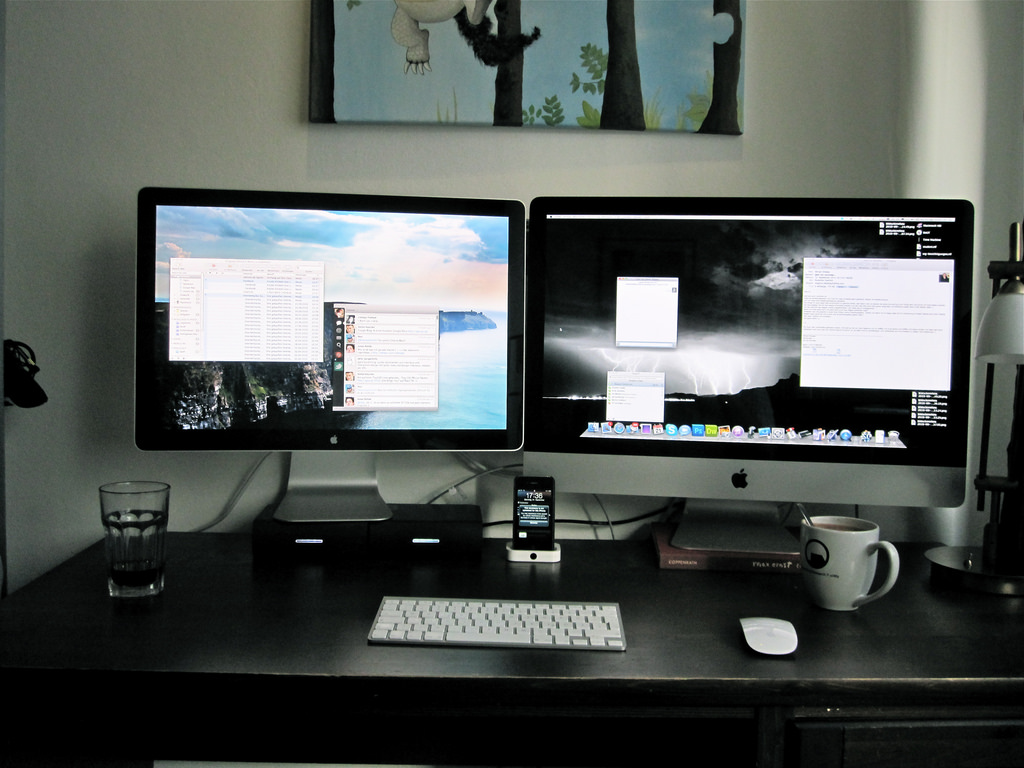
У вас в офисе стоит 27-дюймовый iMac, но вы смотрите видео на iPhone или iPad. А вы знали, что моноблок можно превратить в Apple TV и стримить на него фильмы?
Расскажем, как это можно сделать и какой софт пригодится.
AirPlay — наше всё
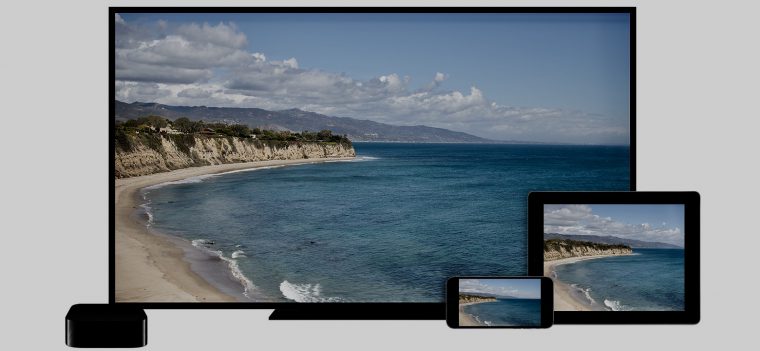
Приложение Reflector 2 позволяет стримить видео с помощью AirPlay и Google Cast. Доступно для Mac, Android и Windows.
В чем суть: вы качаете эту программу на два устройства (iPhone и Mac, к примеру), и превращаете мак в AirPlay-ресивер. Особенность программы заключается в том, что больше не требуется дополнительного софта, просто установили приложение и Mac будет отображаться в качестве стандартного устройства-AirPlay.
Есть бесплатная триал-версия, отображающая вотермарк на экране устройства. Полная версия обойдётся вам в $15.
Используем Reflector для стриминга видео
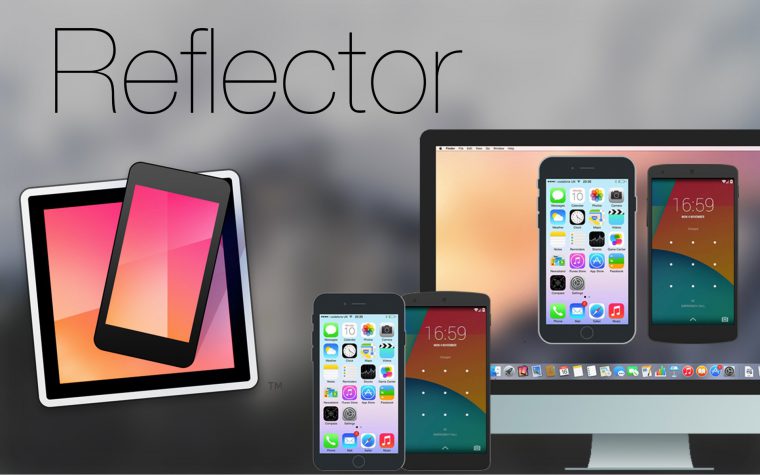
Это очень просто. Для просмотра фильма или ролика с YouTube просто включите видео на iPhone/iPad, тапните по иконке AirPlay и выберите Mac.
Поскольку ваш мак маскируется под Apple TV, он будет отображаться в виде иконки телевизионной приставки. Тоже самое работает и с презентациями в том же Keynote.
Настраиваем стриминг
Шаг 1. На Mac откройте свойства Reflector (Reflector 2->Свойства).
Шаг 2. Переходим во вкладку General, нам нужен тумблер Show Client Name (Включить/Выключить). Он отображает видимость устройства в Сети.
Хотите, чтобы ролик автоматически открывался во весь экран? Без проблем.
Шаг 3. Переходим в раздел Connection. Выбираем Fill Screen для параметра Default Scale.
PROFIT!
Вот и все, теперь ваше устройство не будет видно сторонним пользователям, а видеоролики будут открываться автоматически во весь экран.
(1 голосов, общий рейтинг: 5.00 из 5)
Хочешь больше? Подпишись на наш Telegram.

Источник: www.iphones.ru
Цифровое телевидение на Apple TV!

Apple TV — цифровой мультимедийный проигрыватель, разработанный компанией Apple Inc., предназначен для трансляции на телевизорах (мониторах) мультимедиа из библиотеки iTunes и других сервисов Интернета. Подключив девайс Эппл даже к самому простому телевизору, Вам станут доступны опции «умного телевидения» — Smart TV.
Возможности Connected TV (Смарт ТВ):
- доступ к коллекции высококачественного видео на специализированных ресурсах;
- доступ к большому хранилищу музыкальных композиций, подкастов, трейлеров, игр, изображений и т.д.;
- доступ выводить на монитор (экран) мультимедийные данные со смартфонов, планшетов, плееров iPod, а также с домашней сети компьютеров под управлением Mac OS и Windows;
- доступ к цифровым эфирным каналам и спутниковым (при изменении определенных настроек приставки Apple).
Бесплатное цифровое эфирное телевещание и спутниковые каналы на Apple TV:
Нет необходимости устанавливать какие-то специальные приложения, не нужно делать Jailbreak iOS, и не требуется заходить на «пиратские сайты» или покупать ключи доступа.
Приставка подключается через HDMI — соединение к телевизору и к интернету с помощью проводного подключения к локальной сети или Wi-Fi. Далее, достаточно произвести настройки сети DNS. В результате через стандартную программу в Эппл ТВ получим доступ к просмотру российских цифровых телеканалов сортированным по группам.
Как включить цифровое тв на Apple TV:
- «Настройки» Apple TV на главном экране;
- Раздел — «Основные», далее «Сеть»;
- «Настройки DNS» — режим «Вручную»;
- Изменить DNS на необходимый адрес.
Видеосервис UnliMovie запустил бесплатную услугу для владельцев Apple TV, позволяющую смотреть телеканалы цифрового и спутникового телевидения без прошивки ОС. Достаточно произвести настройки сети, в результате через стандартное приложение «Трейлеры» получаем доступ к просмотру каналом цифрового тв сортированных по группам.
Источник: xn—-ctbbwjg5cwb0d.xn--p1ai